一、安装之前的准备工作
安装jmeter之前需要在机器上安装jdk并配置环境变量
1.jdk安装目录如下
F:\Program Files\Java\jdk1.8.0_131
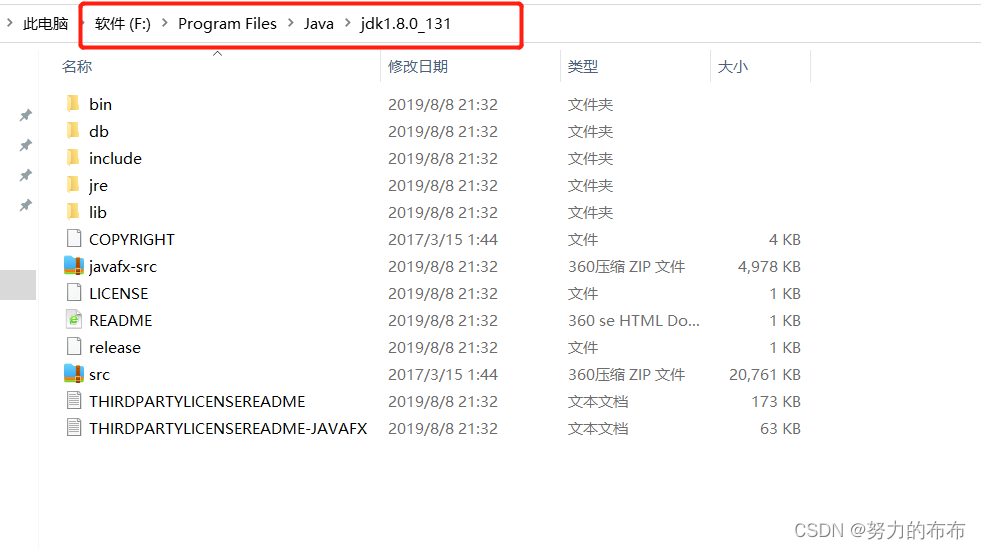
2.高级系统设置新建环境变量
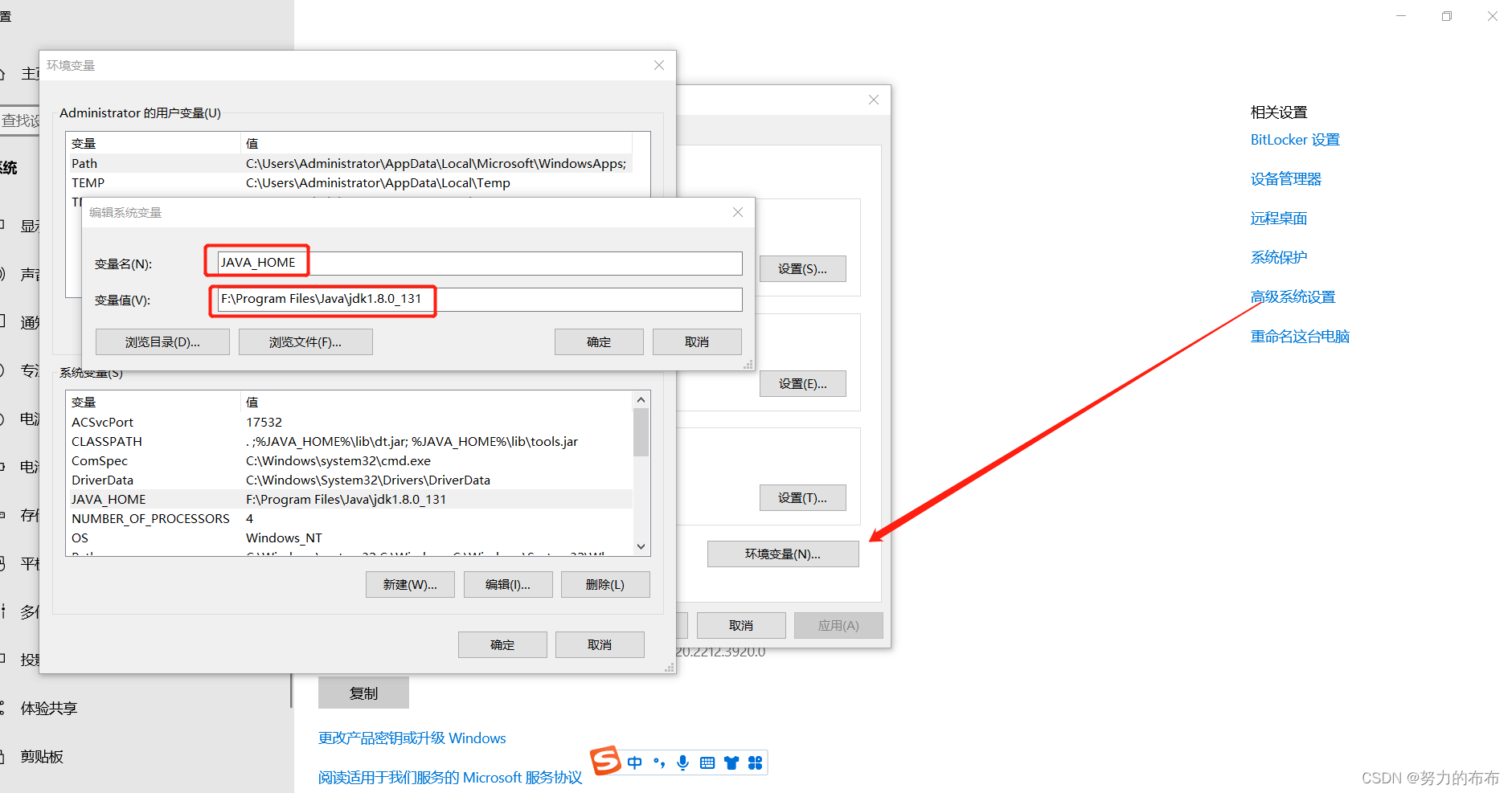
JAVA_HOME
F:\Program Files\Java\jdk1.8.0_131
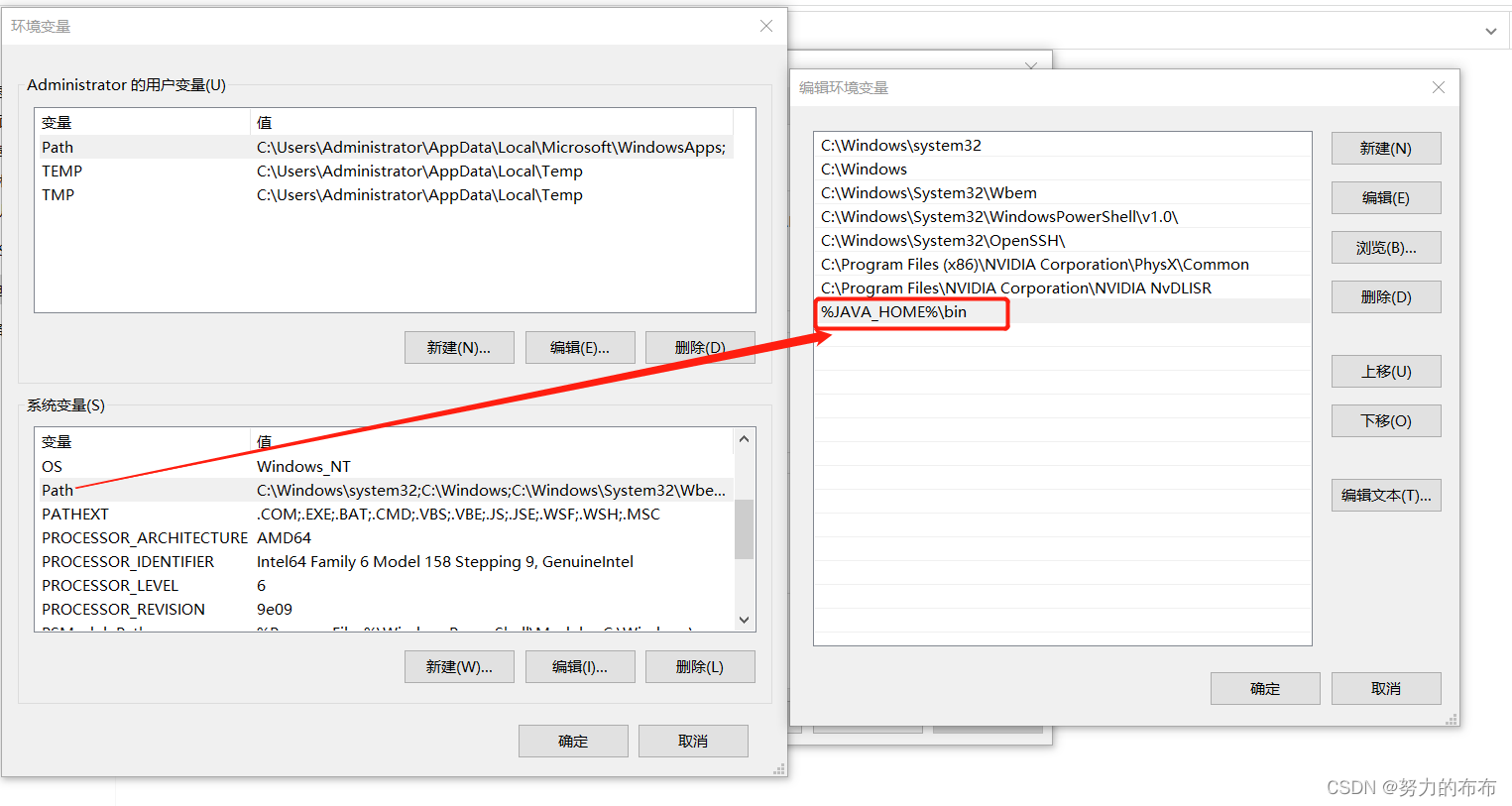
Path
%JAVA_HOME%\bin
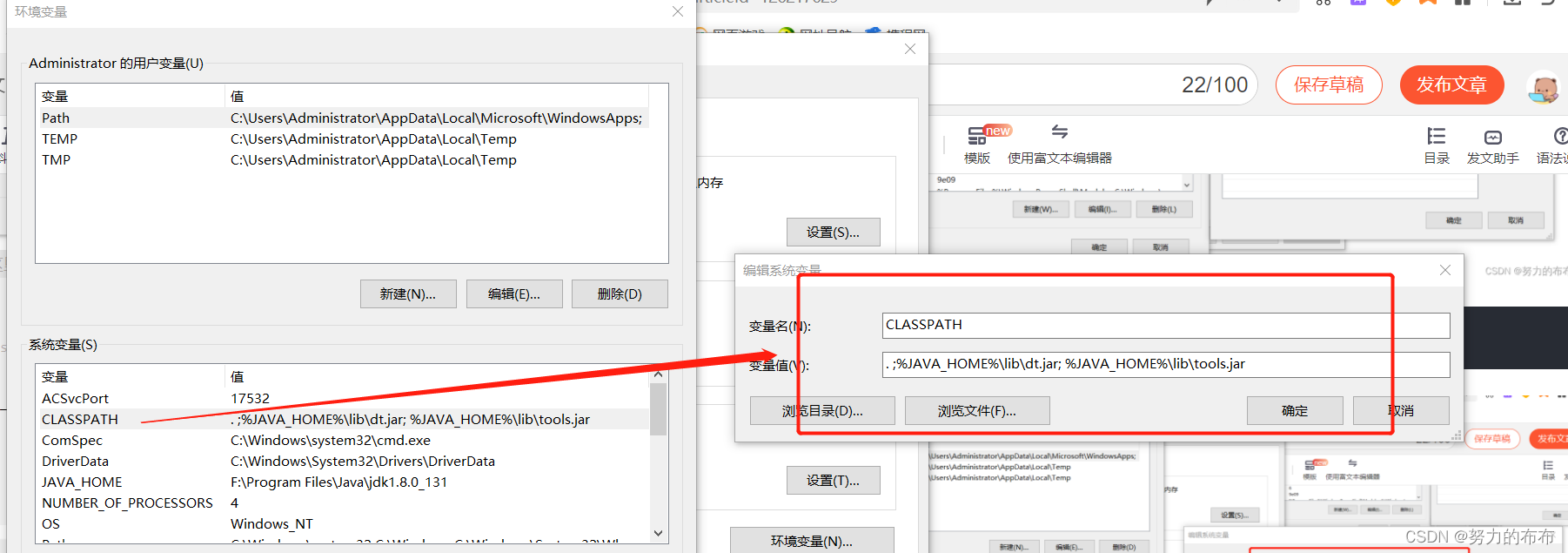
CLASSPATH
. ;%JAVA_HOME%\lib\dt.jar; %JAVA_HOME%\lib\tools.jar
3.验证
cmd输入 java -version
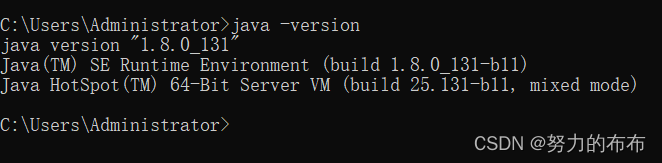
二、下载JMeter
JMeter下载安装步骤,先去官网页下载安装
JMeter官网下载链接
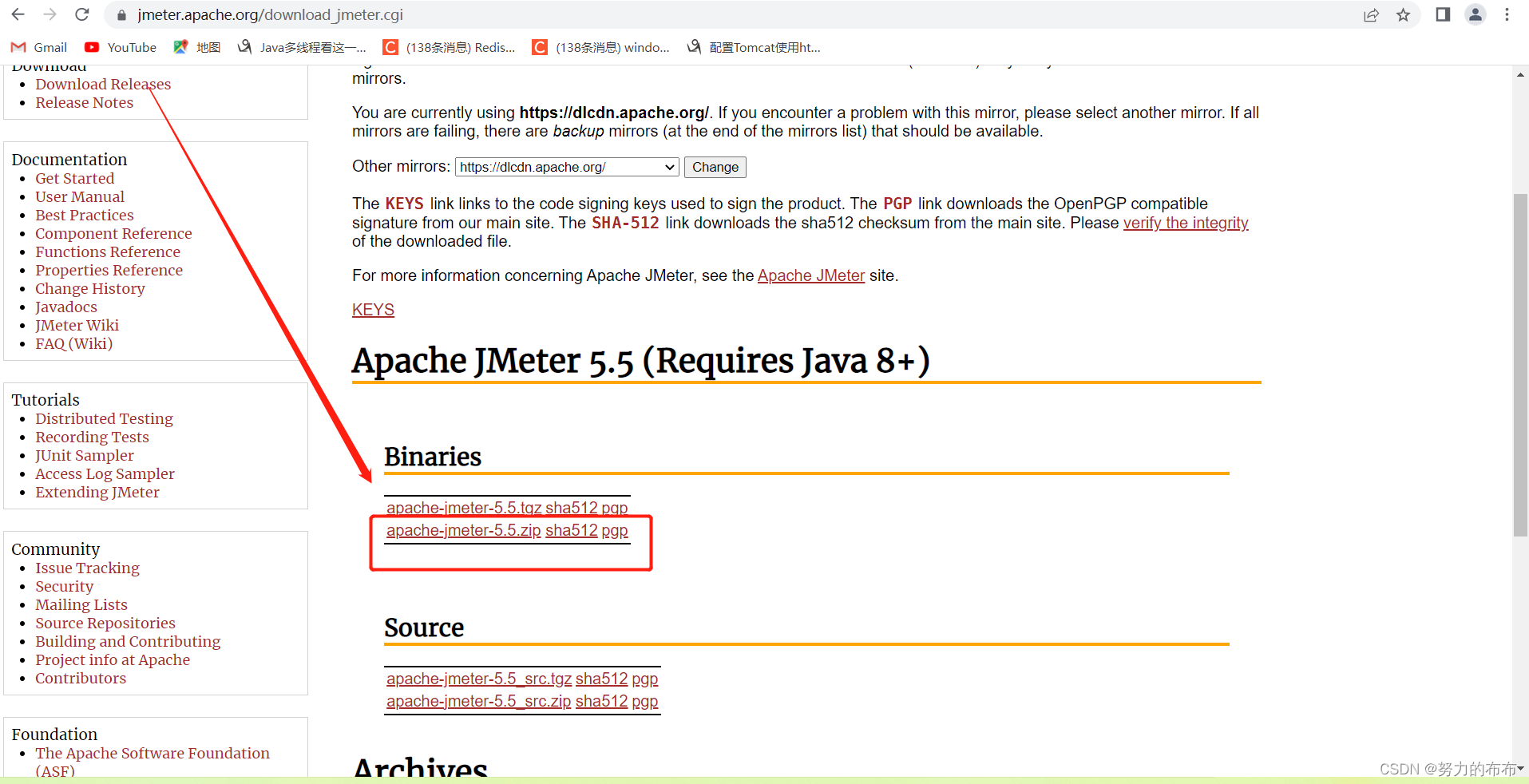
下载zip包,然后解压缩,这是解压之后的文件目录结构。
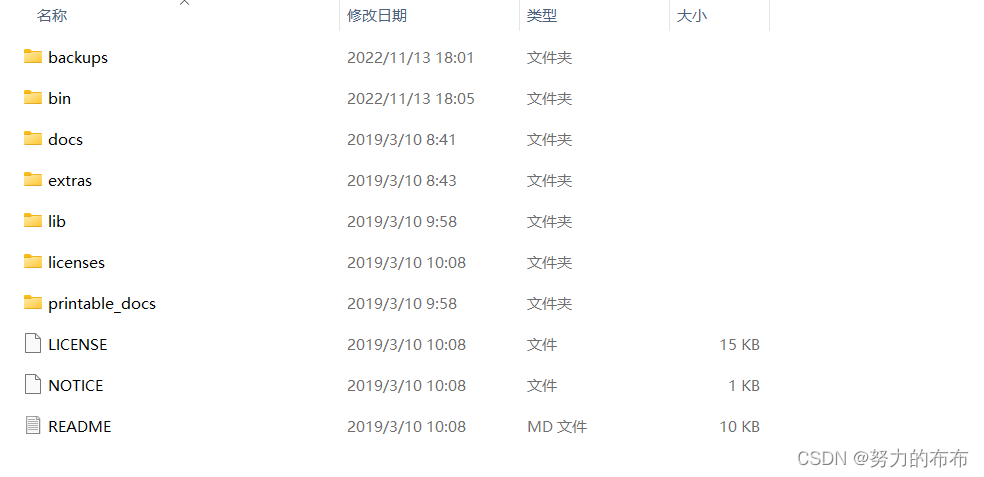
每个文件目录含有哪些东西,以及作用。
- backups:自动备份的文件夹,当保存jmeter脚本时,会自动在这个目录生成一份JMX脚本;
- bin目录:存放jmeter启动脚本,配置文件,模块文件等;
ApacheJmeter.jar是jmeter最核心的jar包;
jmeter.bat文件,jmeter的启动文件;
jmeter.properties jmete最核心的配置文件;
xxx.sh的文件,都是Linux操作系统的文件;- docs目录:存放jmeter的api离线文档,用于二次开发;
- extras目录:存放和第三方进行集成构建的文件;比如ant,jenkins集成;
- lib目录:存放jar包,组件类,函数类等;
- licences:存放许可文件;
- printtable_docs:用户手册;
三、本地启动JMeter
bin目录下找到jmeter文件,jmeter.bat文件,jmeter的启动文件;jmeter.ssh文件时Linux系统的启动文件。
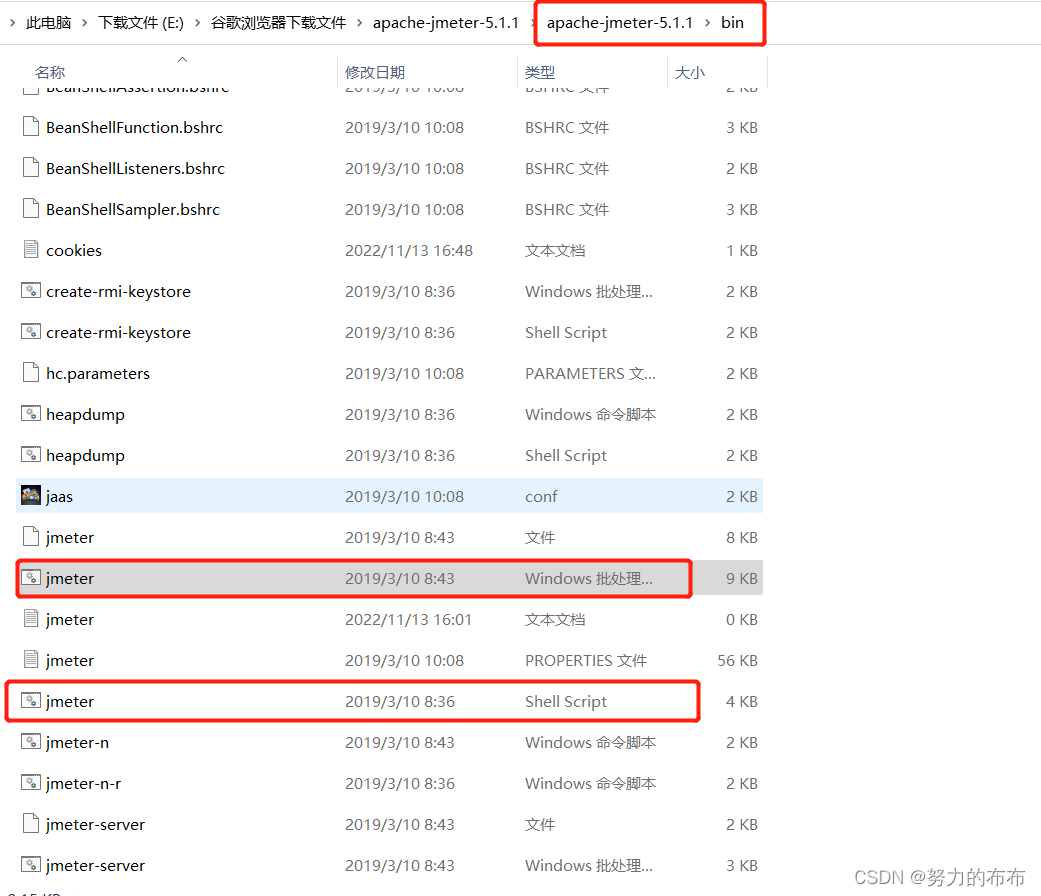
点击之后唤醒黑窗口启动
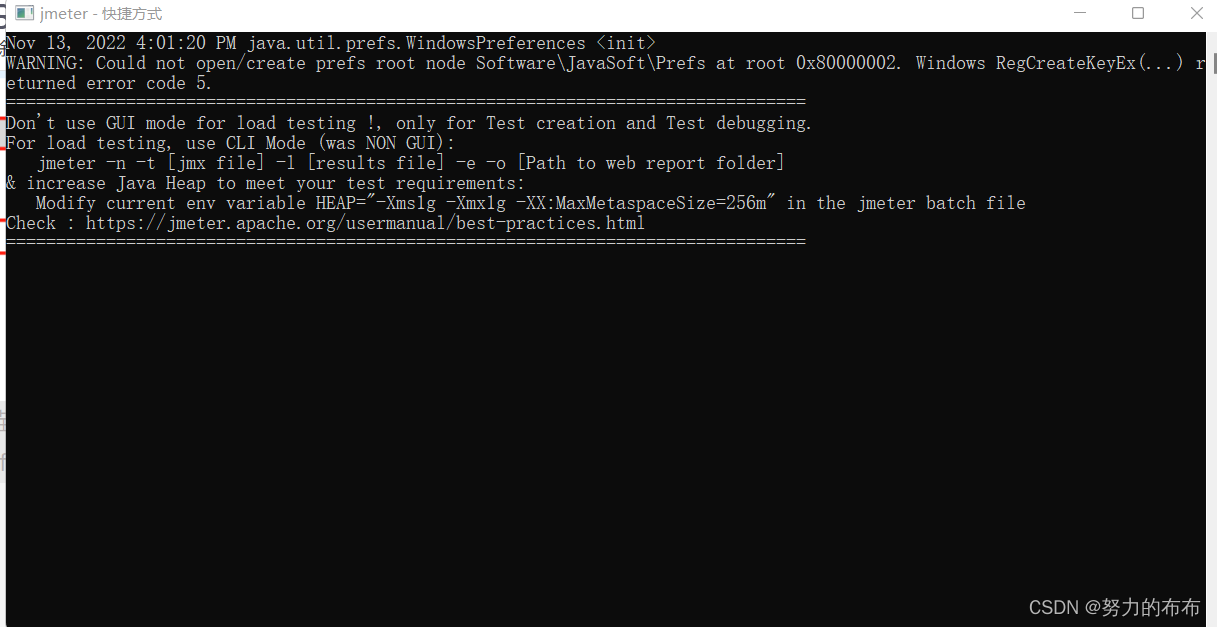
过一会显示jmeter程序启动
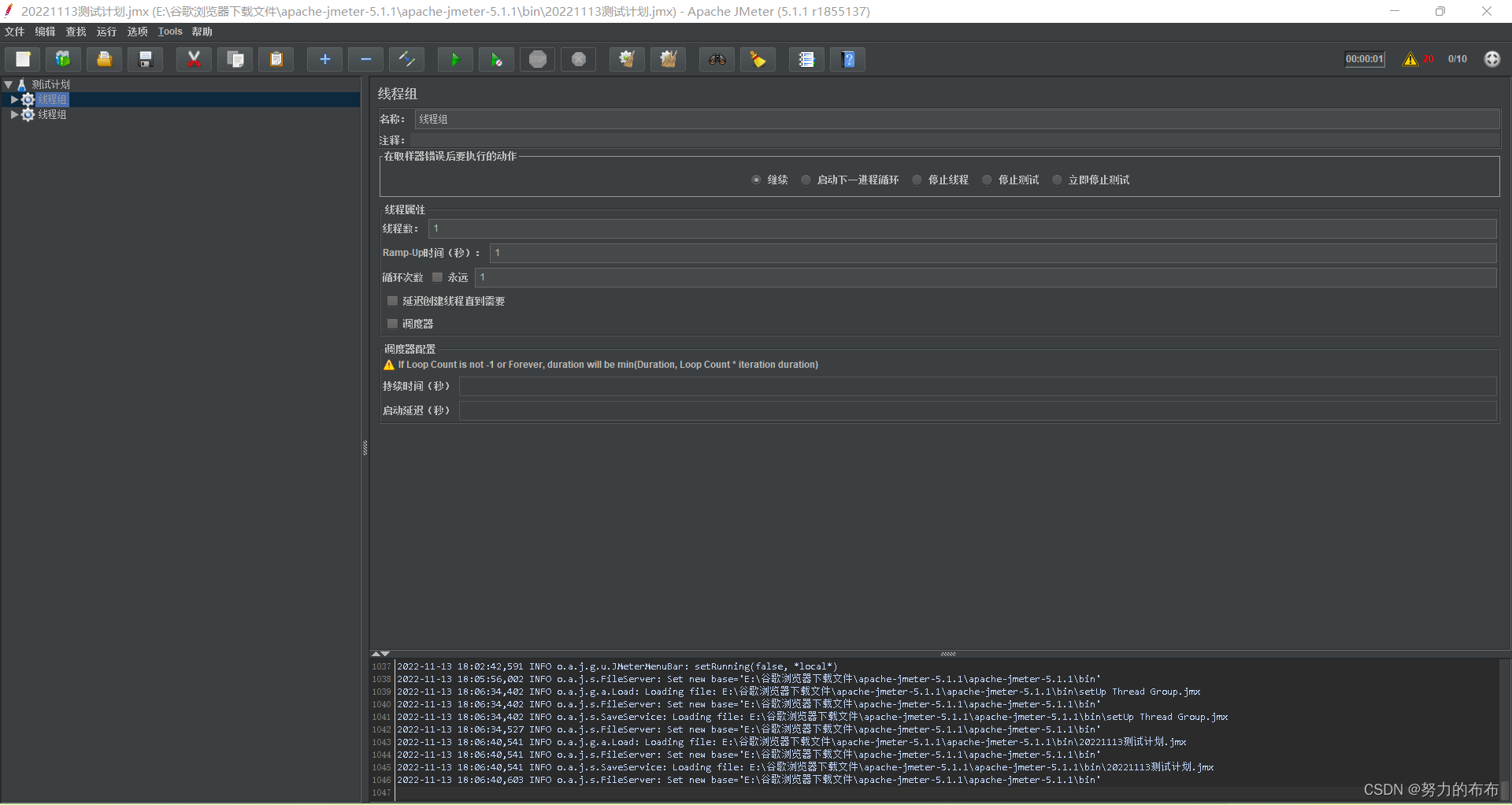
到这里,jmeter的安装和启动教程就告一段落了,接下来会介绍一下jmeter基本的入门级的使用,比如接口的调用,接口调用cookie和token怎么使用,接口调用传参等。本猿时开发不是专业接口测试人员,写得不好的地方希望能够指正一下,一起学习进步!!!!























 821
821











 被折叠的 条评论
为什么被折叠?
被折叠的 条评论
为什么被折叠?








